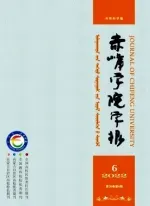如何使用Excel制作表格并自动进行计算
段新宇
(赤峰学院 人事处,内蒙古 赤峰 024000)
如何使用Excel制作表格并自动进行计算
段新宇
(赤峰学院 人事处,内蒙古 赤峰 024000)
本文以学生成绩单为例介绍了使用Excel制作表格的方法及如何运用Excel中的公式对表中的数据进行自动计算.
Excel;表格;公式
1 序言
随着企事业单位管理水平的不断提高,各行各业都有自己专用的表格来记录数据,Excel制作的电子表格不但美观,同时还可以使用内置的公式及函数实现数据的自动计算,既准确又快捷.因而它已经成为各单位制作电子表格的首选软件.
2 表格制作
例:学生成绩表如表1所示.

表1 学生成绩表(部分)
其制作过程如下:
(1)打开 Excel窗口
Excel启动后,即打开Excel应用程序工作窗口,如图1所示.

图1 Excel应用程序窗口
(2)调整表格的各行、列的宽度
当表格中各行、列的宽度不一致时,可通过菜单方式或用鼠标拖动方式进行调整.
①菜单方式
单击要改变行高的那一行或要改变列宽的那一列中的任一单元格,选择【格式】菜单中的【行】子菜单中的【行高】或【列】子菜单中的【列宽】项,在打开的对话框中输入数值.
②鼠标方式
将鼠标移到要改变行高的那一行的行号的边缘或要改变列宽的那一列的列号边缘,当鼠标变成形状后,按住左键拖动鼠标进行调整.
(3)标题输入
如果表有标题,则选中表的第1行所有的单元格,然后单击【格式】工具栏上的【合并及居中】按钮,将它们合并成一个单元格并使其中的数据以居中对齐的方式显示,然后在其中输入表的标题.表中行标题输入时,只要双击相应的单元格,使光标变成I字形,即可进行输入.当标题长度过长时,可选择【格式】菜单中的【单元格】,屏幕出现“单元格格式”对话框,单击其中的“对齐”选项卡的标签,选择“自动换行”复选框,再单击“确定”按钮,即可实现自动回行.如果想要在单元格中另起一行输入数据(如表1中的第二列),则按Alt+Enter键.
(4)数据输入
选择要输入数据的单元格,输入相应的数据.在表1中,只要输入学号、姓名、平时成绩、卷面成绩这四列数据即可.
由于成绩表要求按学生学号顺序排列,则学号列可使用自动填充方式,实现方法有两种:
①利用填充柄进行填充
在A2和A3两个单元格内输入前两个学生的学号,选中A2:A3单元格区域,移到光标至选中区域右下角,当出现“+”形状填充柄时,按住鼠标左键向下拖动即可.
②利用对话框进行填充
在A2单元格内输入第一个学生的学号,单击【编辑】菜单中的【序列】子菜单中的“序列”,在序列对话框中进行填充设置,如图2所示.

图2 序列对话框及设置情况
数据输入结束后,效果如图3所示.

图3 输入数据后的效果
(5)设置表格边框
由于表1中的第二列行标题中有一斜线,为此边框设置可分两步进行:
①选中B1单元格,单击【格式】菜单中的【单元格】,屏幕出现“单元格格式”对话框,单击其中的“边框”选项卡的标签,如图4所示.单击,然后再单击“确定”按钮.
②选中整个表格区域,再次进入“单元格格式”对话框,单击其中的“边框”选项卡的标签,单击外边框和内部两个按钮,然后再单击“确定”按钮.

图4 单元格格式对话框
3 数据的自动计算
在表1中,卷面成绩*80%列的值是卷面成绩列的值乘以0.8,而总成绩等于平时成绩加上卷面成绩*80%,要实现这两列值的自动计算,其步骤如下:
①选定F2单元格,在数据编辑区输入公式:“=E2*0.8”,单击工作表任意位置或按Enter键或单击左边的√按钮,结果显示在F2单元格内.
②用鼠标拖动F2单元格的自动填充柄至该列的末尾,放开鼠标,计算结果显示在拖动的区域内.
③选定G2单元格,在数据编辑区输入公式:“=D2+F2”,使结果显示在G2单元格内,再用鼠标拖动G2单元格的自动填充柄.效果如图5所示.

图5 学生成绩表(部分)效果图
〔1〕方美琪.全国计算机等级考试一级教程.高等教育出版社.
〔2〕教育部考试中心.全国计算机等级考试一级MS Office教程.南开大学出版社.
TP391.13
A
1673-260X(2011)10-0046-02